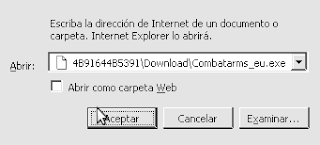TeamSpeak es un programa gratis, que nos permite comunicarnos con otras personas vía voz, por internet o por lan interna(no necesita internet), mientras exista un server al cual conectarse.
para instalar el cliente, simplemente tecleamos
sudo apt-get install teamspeak-client
o descargarlo desde la página www.teampseak.com
es un programa simple.

Para conectarse a una red ya creada, deben hacer click en conection, luego en quick conection
aparecerá esto:

ahí ponen la direccion del server, en micaso 192.168.0.52 que es la direccion de mi amigo que esta haciendo dde server. Ponen el nick name cualquiera, en password ponen la clave del server, si éste lo pide, en el caso que tengas una cuenta de usuario debes poner el login name mas la clave de tu usuario, no la del server; y darle connect y listo.
ahora la configuración del envío/recepción de voz
pinchan en settings, luego sound input/output settings, les aparecerá esto:

-Voice activation es para cuando no quieres presionar una tecla para activar elmicrofono, si no que lo haga cuando hables(bien como esto), para eso la barrita de mas abajo, para determinar la sensibilidad para activar el microfono
-Push to talk,es mejor opción cuando tienes mucho ruido de fondo, y gente que habla por todos lados. luego poner set , para elegir con que tecla se activará el micrófono.
-Active local test mode, es para probar las configuraciones solamente presiona ahí y tendran sonido de retorno, para saber como nos escucharan nuestros compañeros
Además Se puede crear distintos canales, para hacer diferentes grupos dentro del mismo server al que te conectas(siempre y cuando este habilitado) y asignarle la calidad para ese canal.
ahora si quieres ser de servidor, solamente tienes que descargar adicionalmente el TeamSpeak server
sudo apt-get install teamspeak-server
el programa se autoconfigura para comenzar, pero debes averiguar el nombre del usuario administrador( a diferencia de windows que lo muestra luego de instalarlo), para ello te escribes en consola
sudo gedit /etc/teamspeak-server/passwords
IMPORTANTE NO MODIFICAR LA CLAVE DESDE AQUI, ES SOLO PARA VISUALIZAR LA QUE ESTA ACTUALMENTE.
ahi veras la clave de admin y superadmin, ahi depende de ti darle esa cuenta a alguien.
ahora a personalizar el server:
para ello abres tu navegador y pones en la barra de direccion
localhost:14534 o tu direccion_de_ip:14534
ingresan admin y la clave que vimos anteriormente(en puerto dejamos tal cual)

dentro podremos dar permisos de publico o para un clan, le daremos clave de ingreso(si lo deseas) o puedes crear nuevos usuarios, aunque igual se pueden conectar anonimos, sabiendo la clave de acceso al server obvio.
guardar todos los cambios y ya estará corriendo(prueba a reiniciar si no se inicia)

para conectarte, tienes que hacerlo como una persona mas, poniendo localhost o tu direccion_de_ip
saludos..
Página oficial